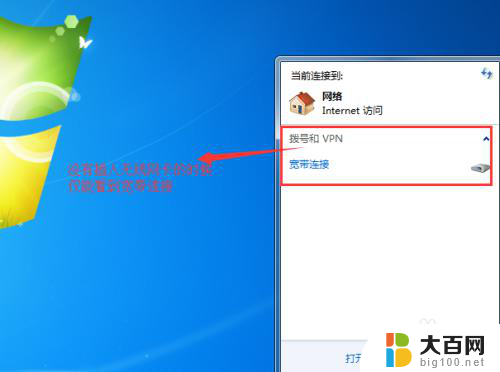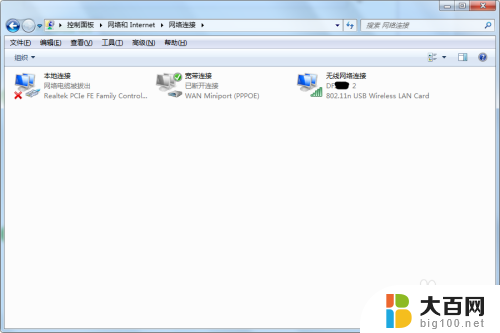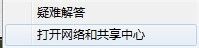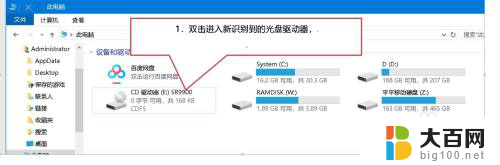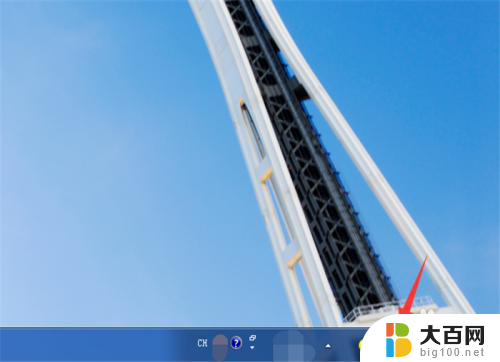无线网usb怎么用 USB无线网卡连接网络指南
随着现代科技的不断发展,无线网络已经成为我们日常生活中不可或缺的一部分,而无线网卡作为连接无线网络的重要设备,更是备受关注。但是许多人对于如何正确使用无线网卡连接网络依然感到困惑。在这篇文章中我们将为大家介绍如何正确使用无线网卡连接网络,帮助大家更好地享受无线网络带来的便利与快捷。
操作方法:
1.无线网卡怎么用教程步骤一:首先,在电脑没有插入无线网卡的时候。鼠标左键点击右下角电脑标志是如下图所示节目,找不到无线网络。
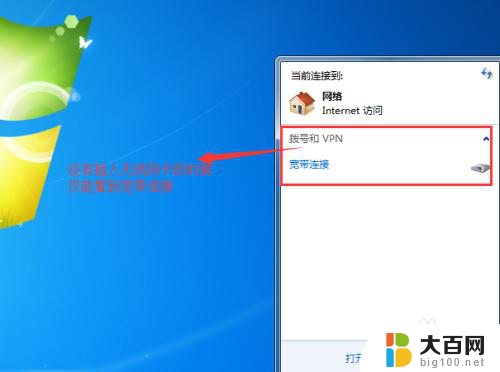
2.无线网卡怎么用教程步骤二:接着,把USB无线网卡插入电脑。在点击右下角电脑标志,就可以发现很多附近的无线网络了。
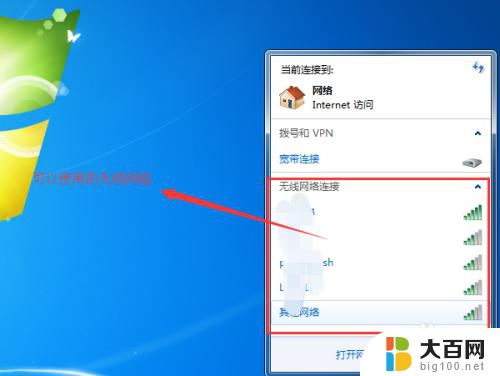
3.无线网卡怎么用教程步骤三:选择你家或者你有权限的无线网络,点开之后,点击“连接”。
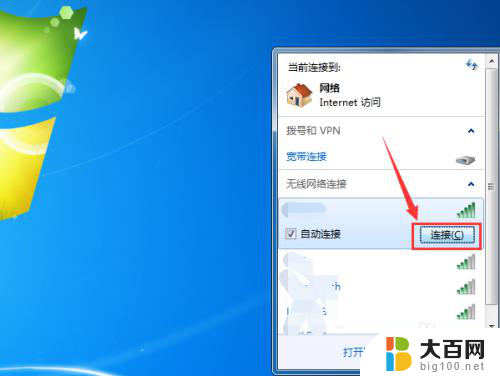
4.无线网卡怎么用教程步骤四:点击连接之后,系统会提示输入该无线网络的连接密码。
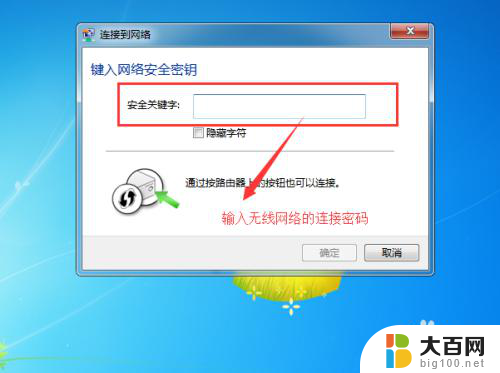
5.无线网卡怎么用教程步骤五:连接之后,右下角的网络图标已经变成了如下图所示的图标了。
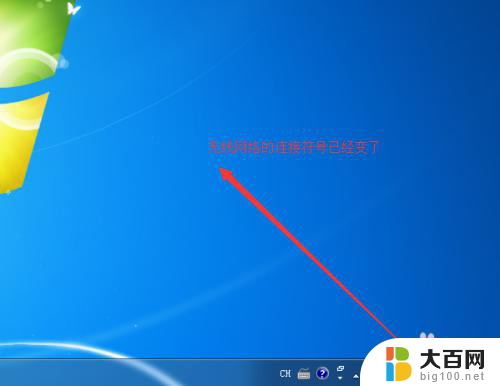
6.无线网卡怎么用教程步骤六:依次点击“开始”,“运行”。输入cmd命令,调用cmd命令行程序。
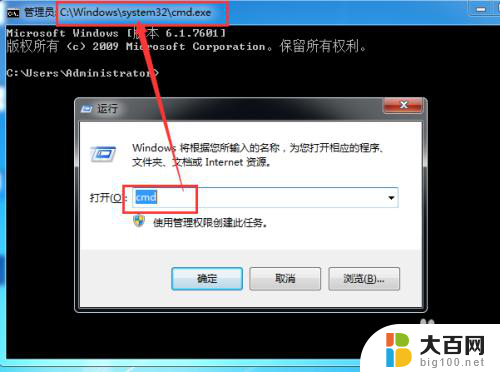
7.无线网卡怎么用教程步骤七:输入命令“ipconfig /all”,查看无线网络的连接信息。
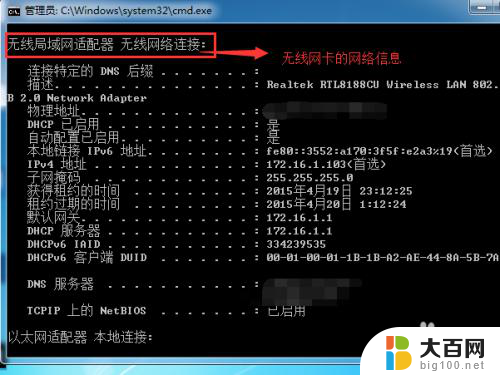
以上是无线网USB的全部内容,如果还有不明白的用户,可以按照小编的方法来操作,希望能够帮助到大家。